文章目录
- 0.1 安装VMware
- 0.2 下载ubuntu镜像
- 0.3 创建系统实例
- 0.4 安装ubuntu
- 0.5 实例配置项
- 0.5.1 安装VMware tools
- 0.5.2 修改静态IP
- 0.5.3 ssh连接
- 0.6 克隆
- 0.6.1 克隆实例
- 生成MAC地址
- 0.6.2 修改静态ip
- 0.6.3 修改主机密码名称
参考:https://blog.csdn.net/m0_51913750/article/details/131604868
0.1 安装VMware
- 从 VMware官网 下载安装包
- 照着点就行
0.2 下载ubuntu镜像
官网
清华大学开源软件镜像站
阿里云开源镜像站
Ubuntu 22.04
0.3 创建系统实例
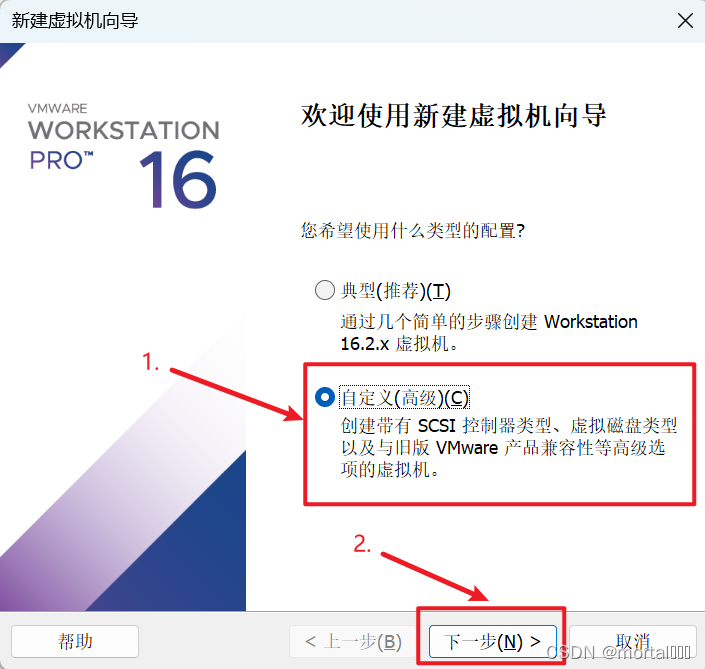

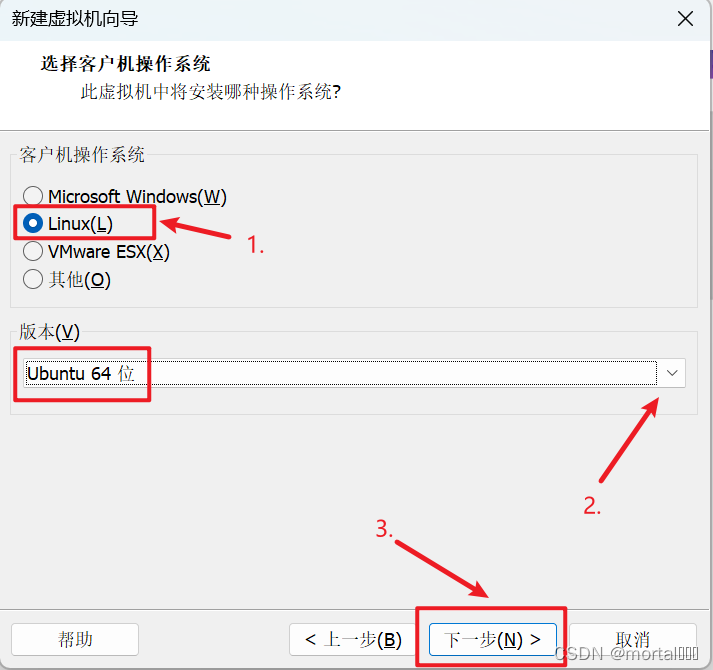
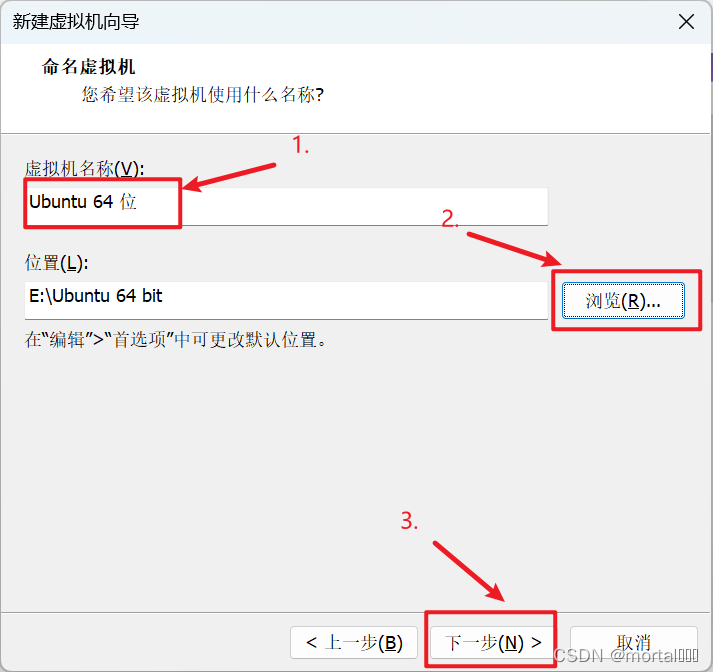
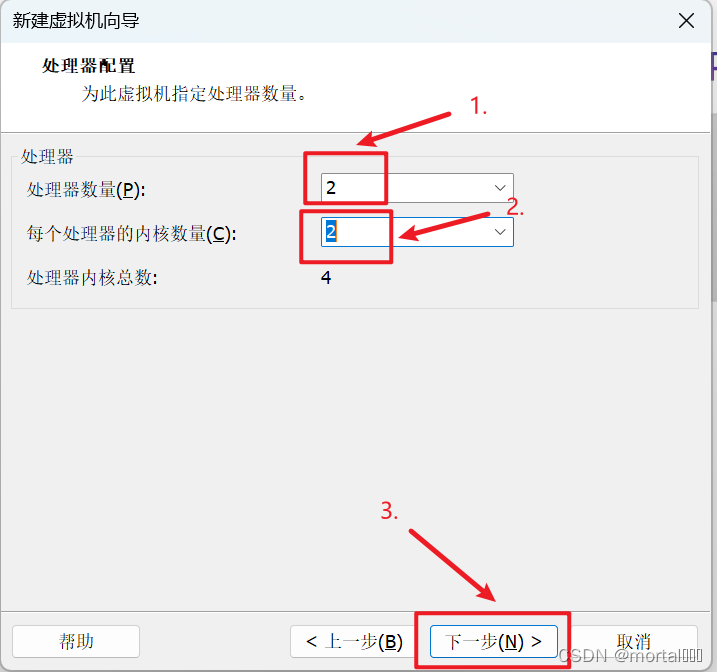
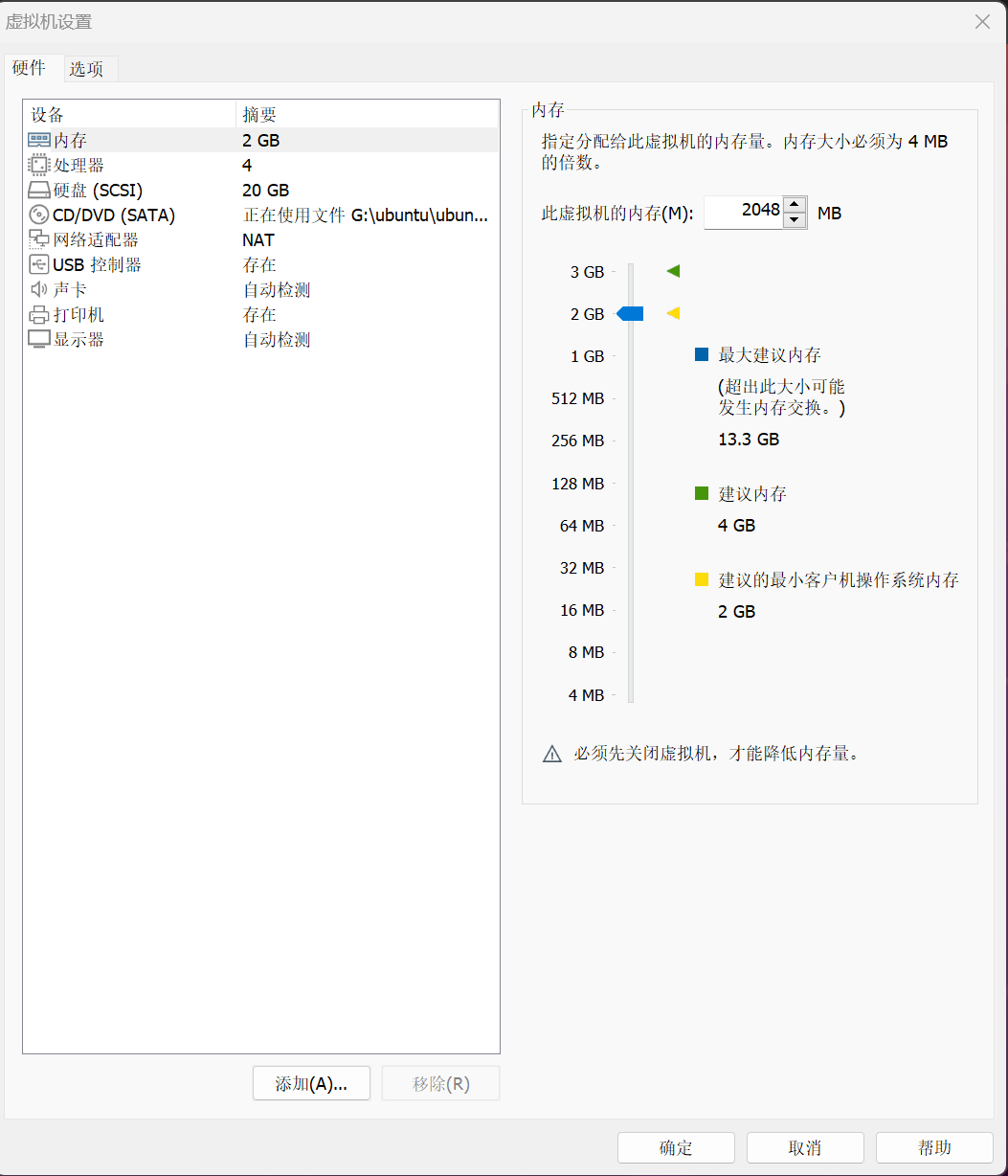
- 需要2GB,不然无法安装
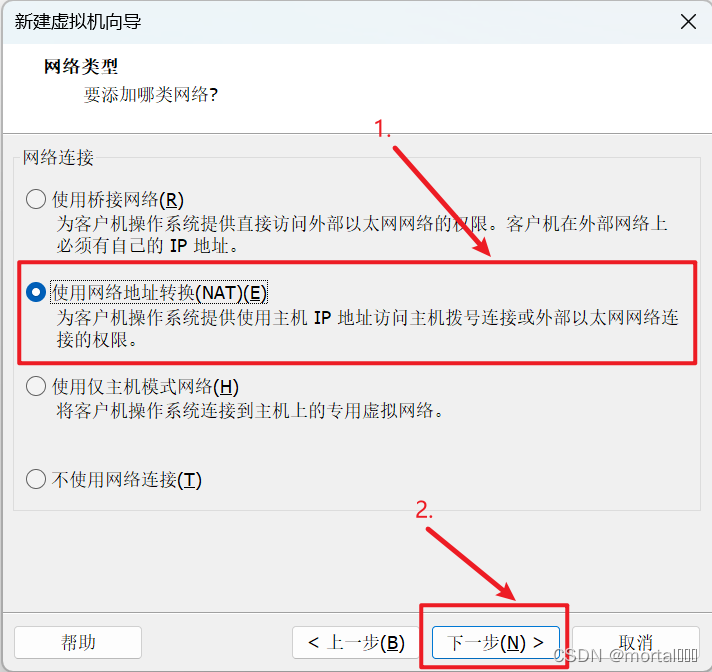
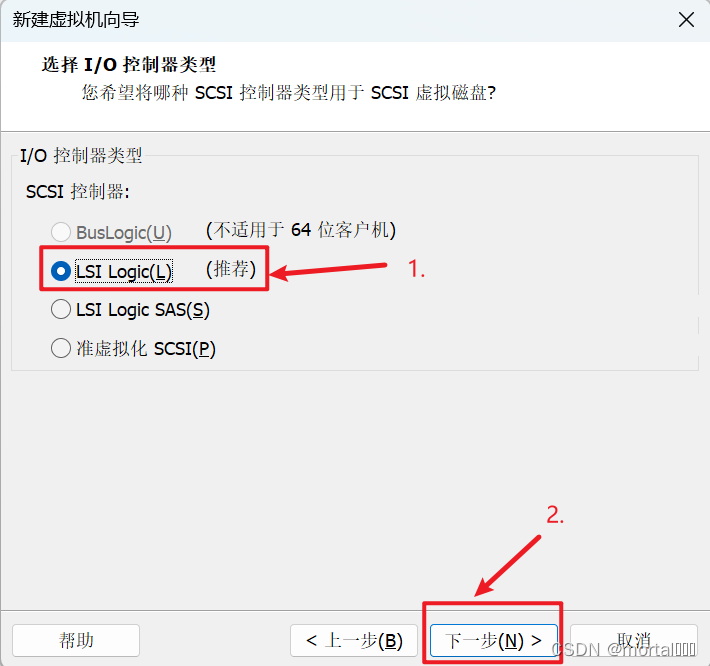
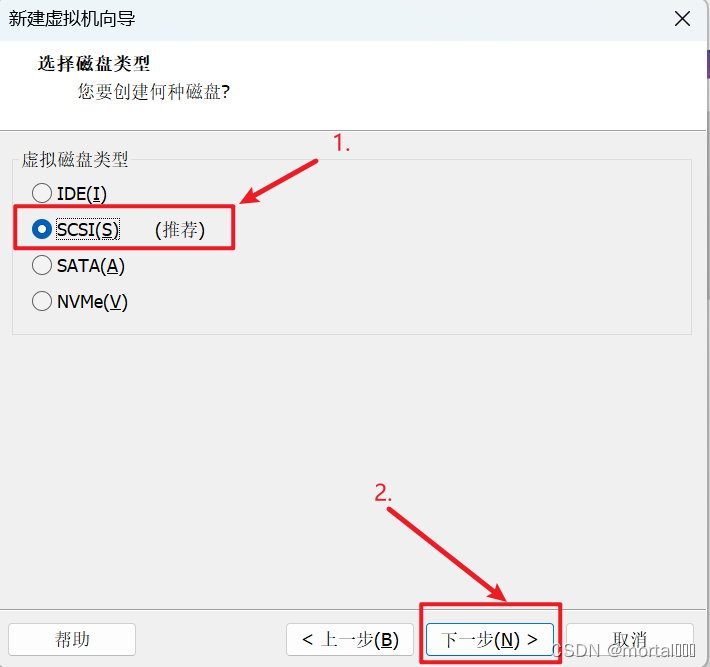
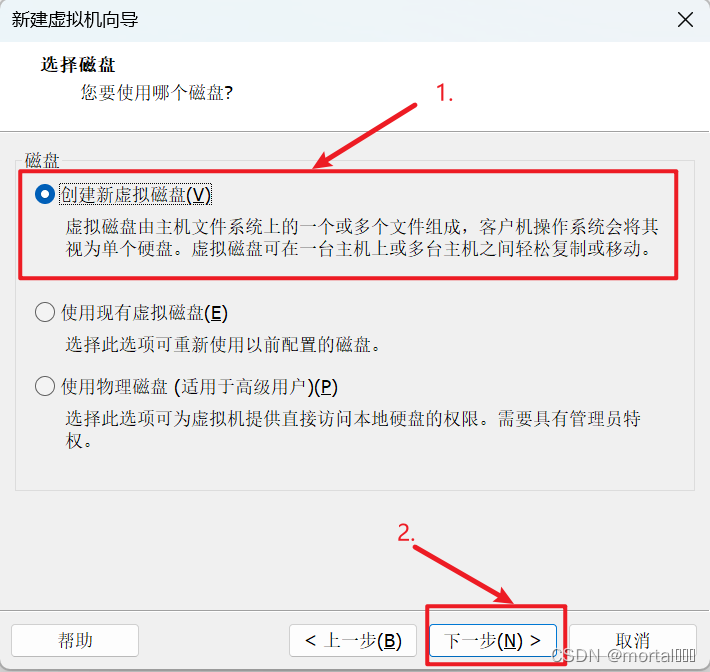

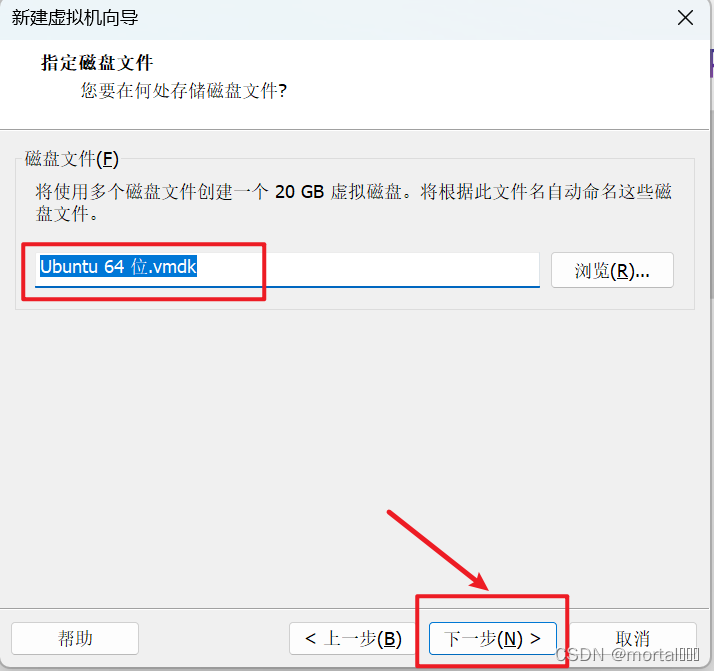
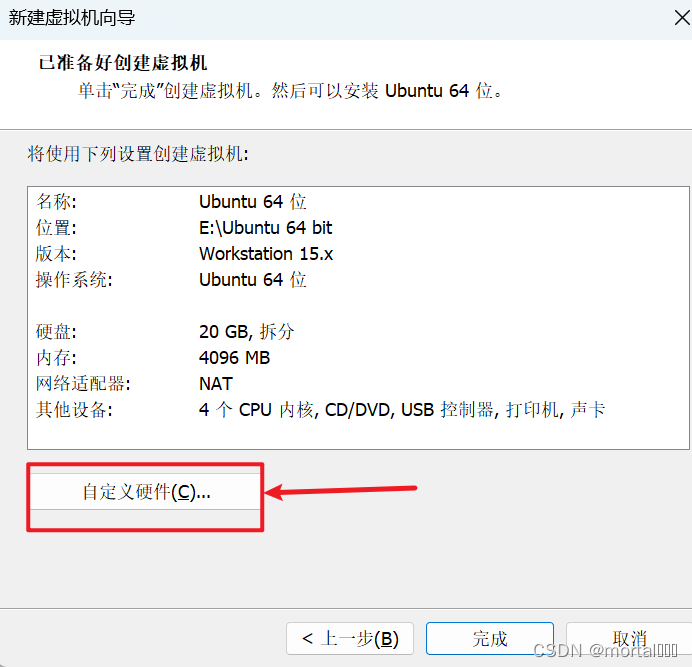
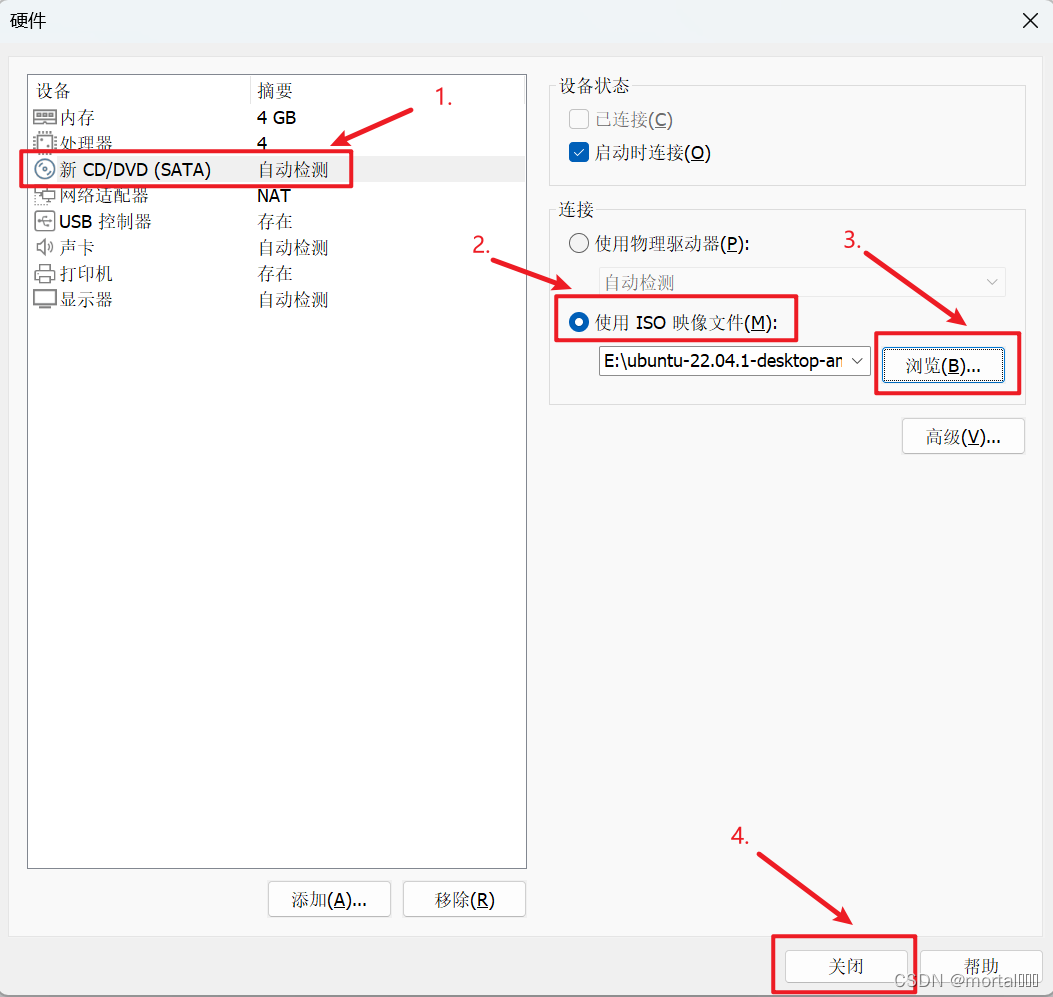

0.4 安装ubuntu
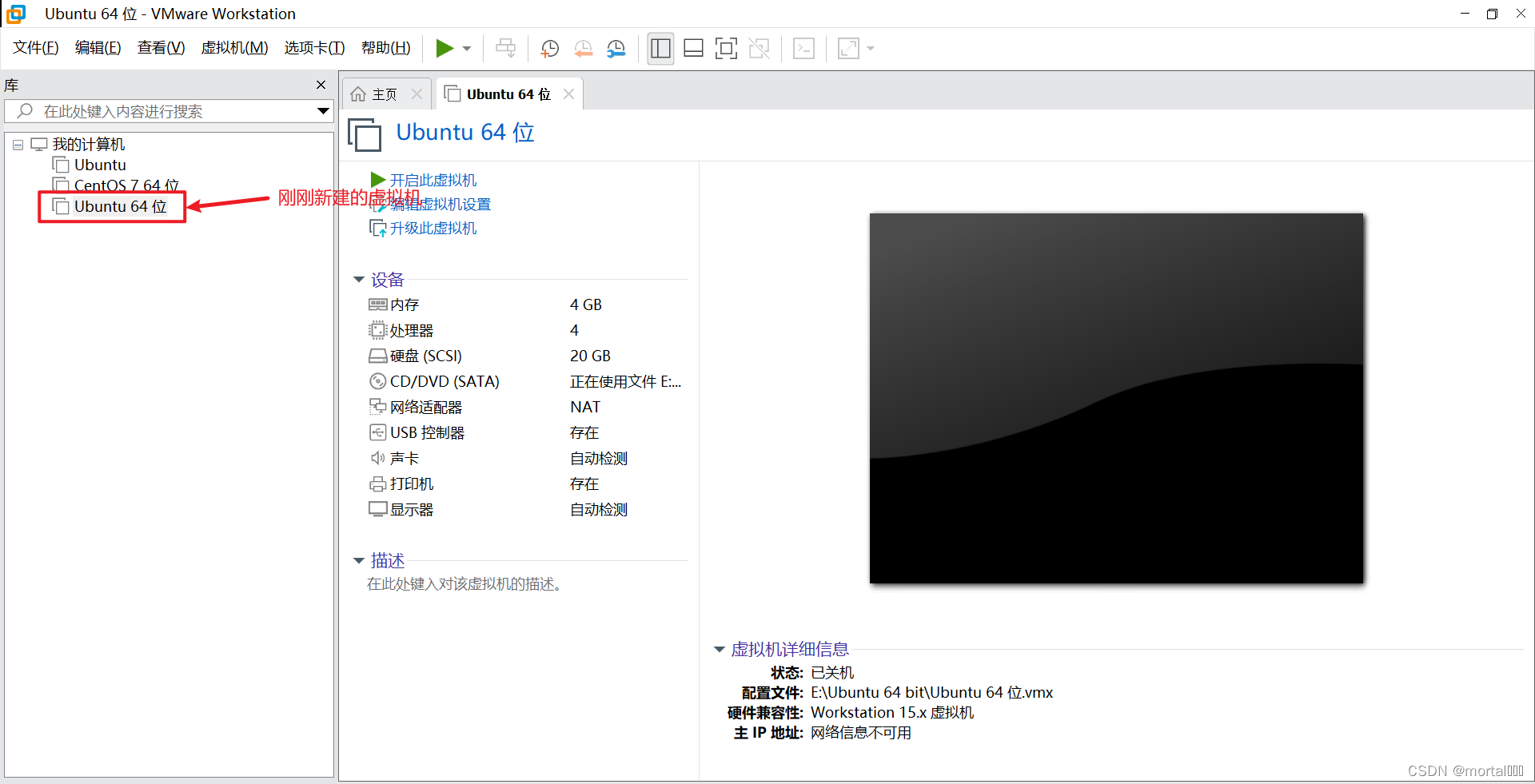
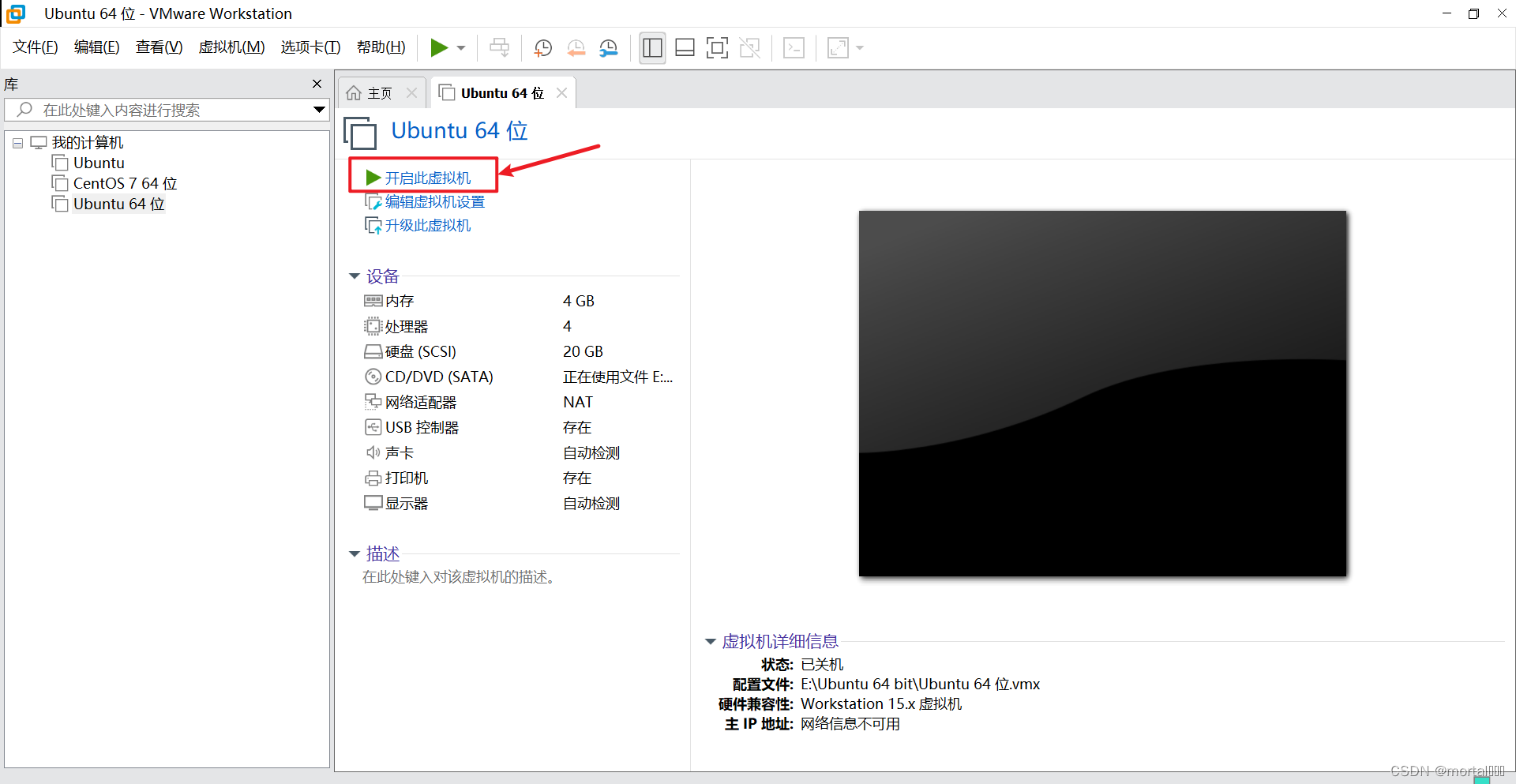
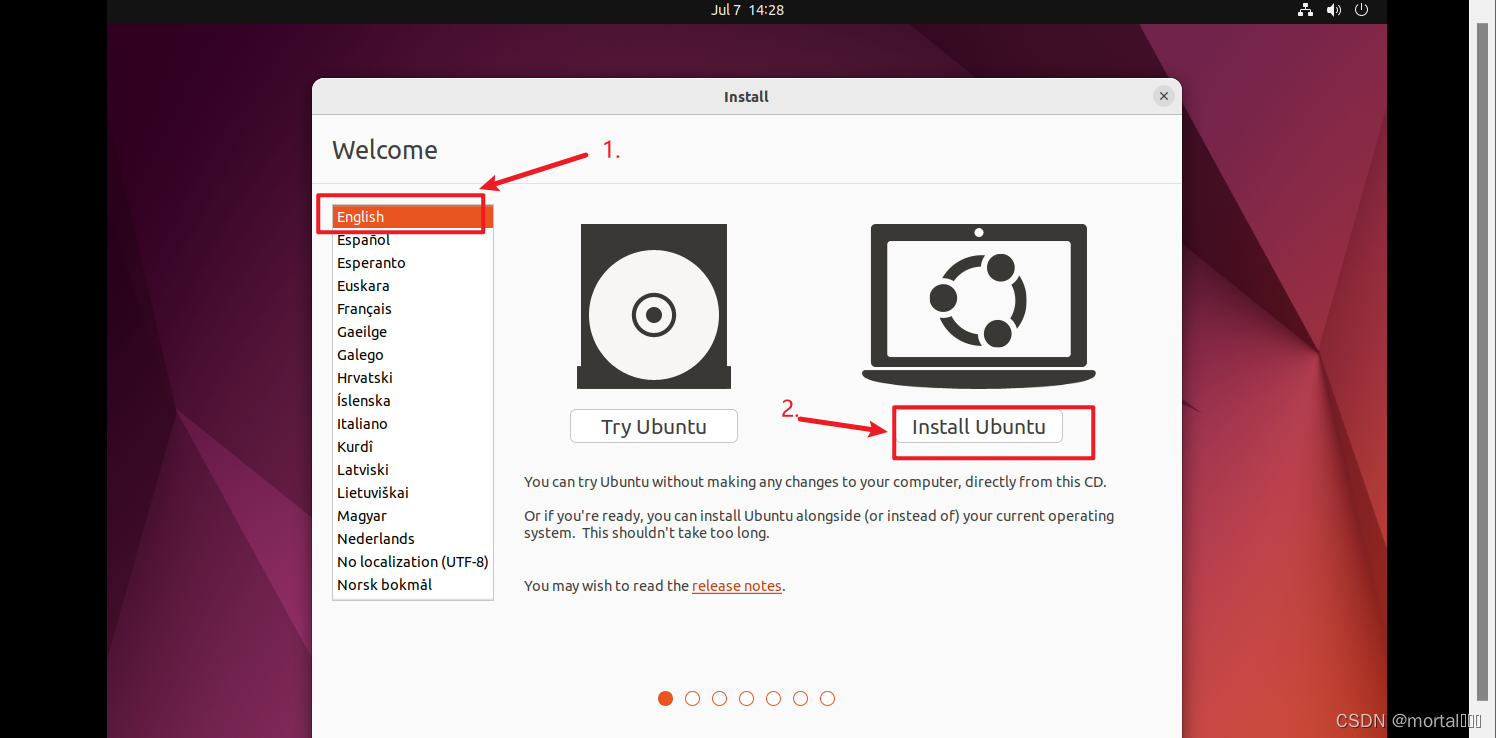
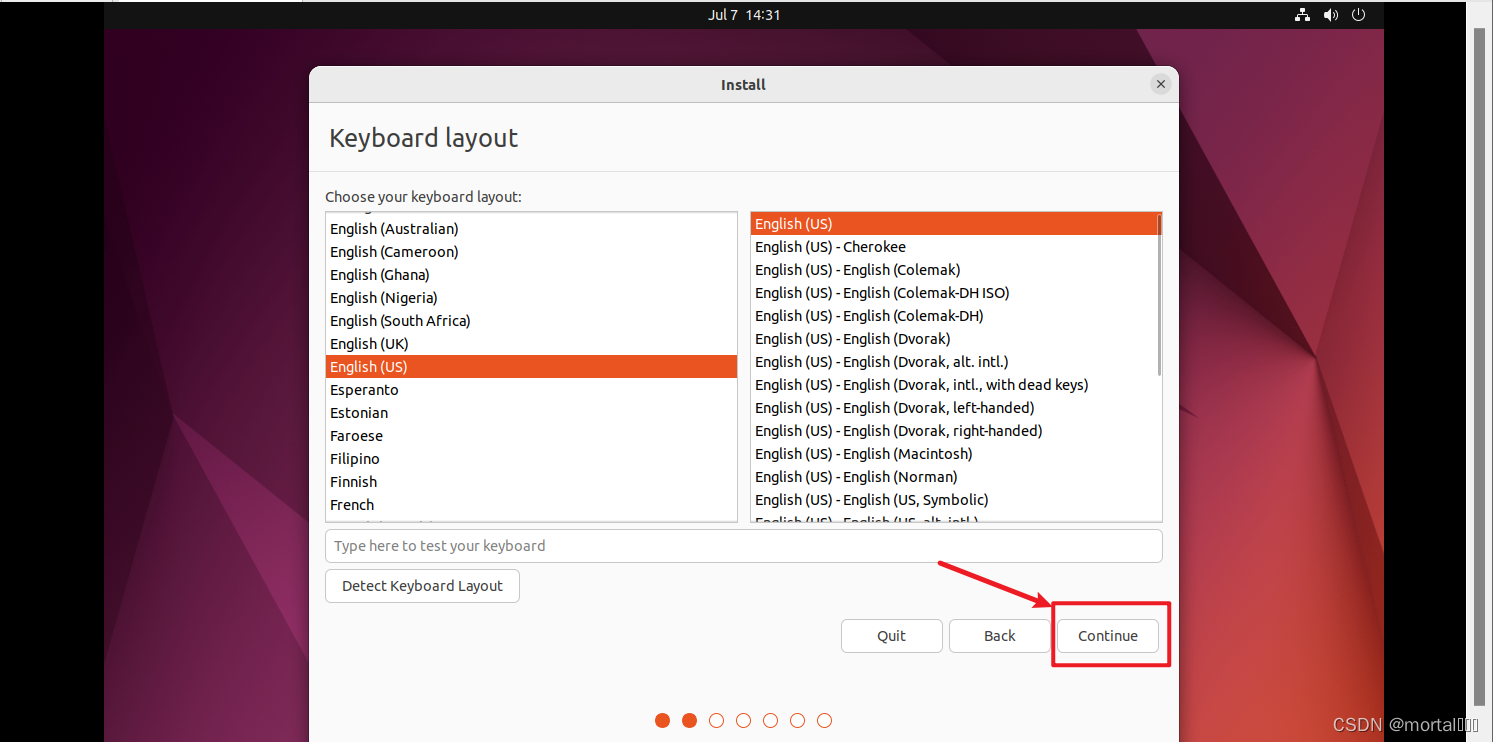
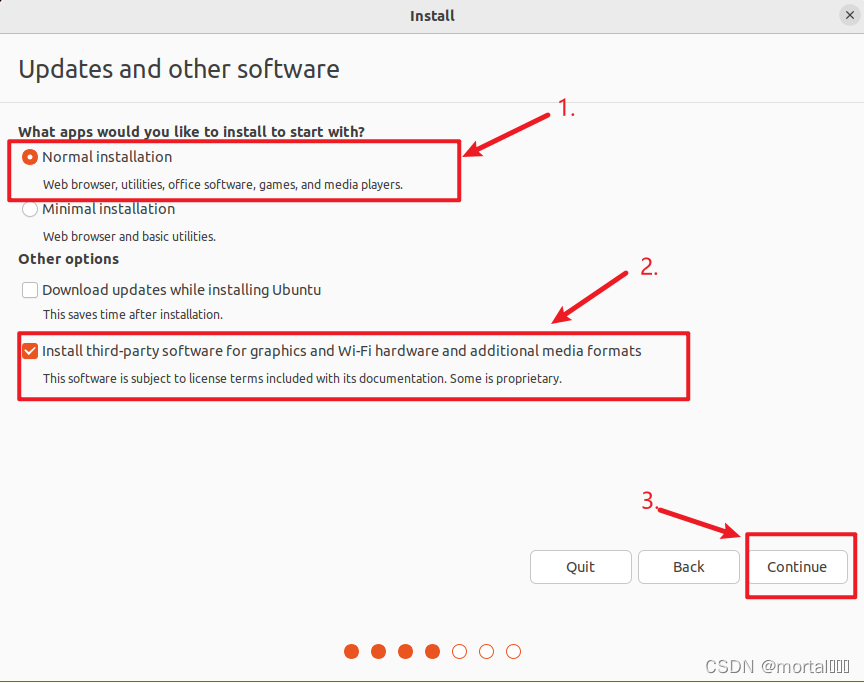
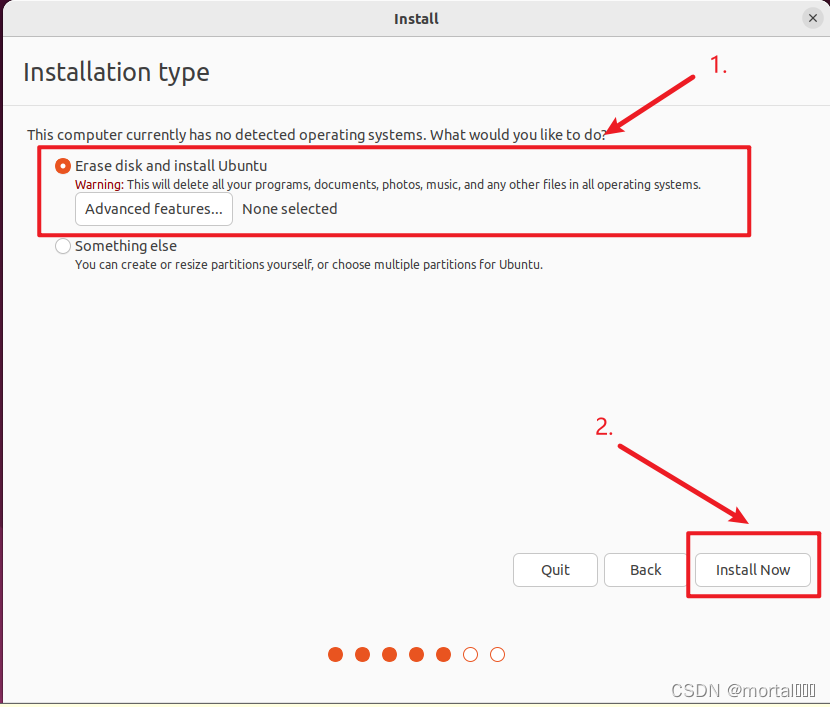
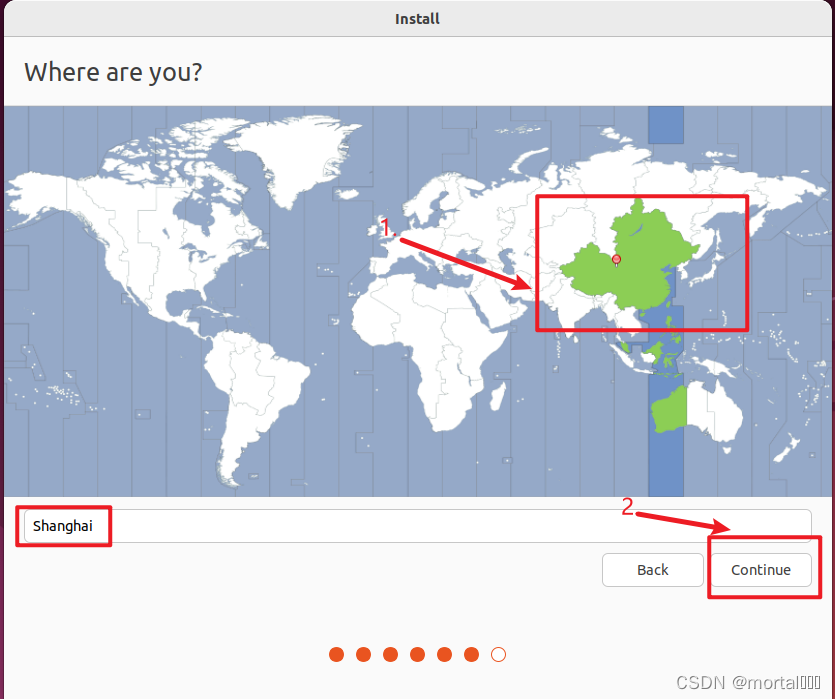
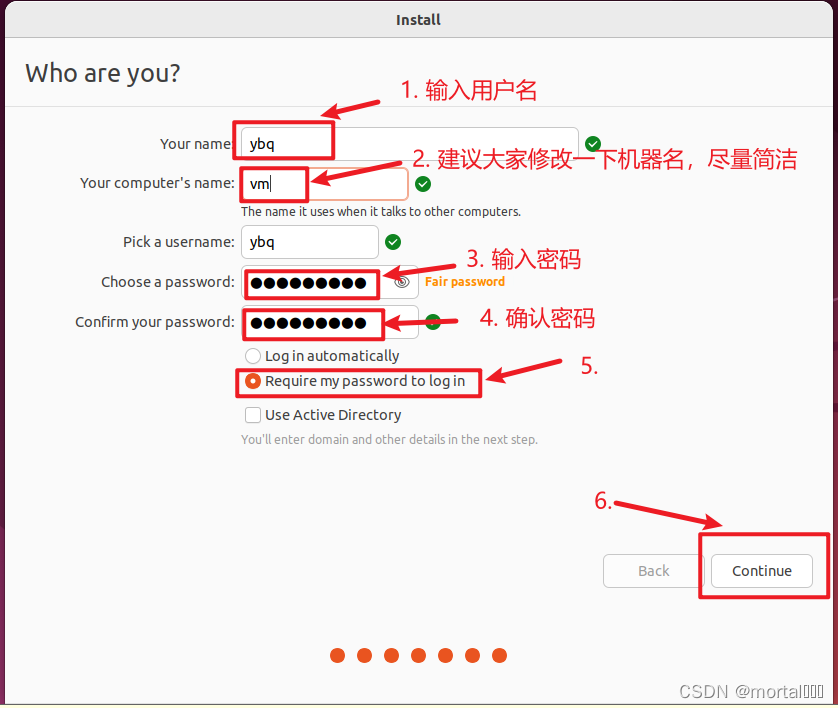
0.5 实例配置项
0.5.1 安装VMware tools
https://blog.csdn.net/NRWHF/article/details/127809132
开机
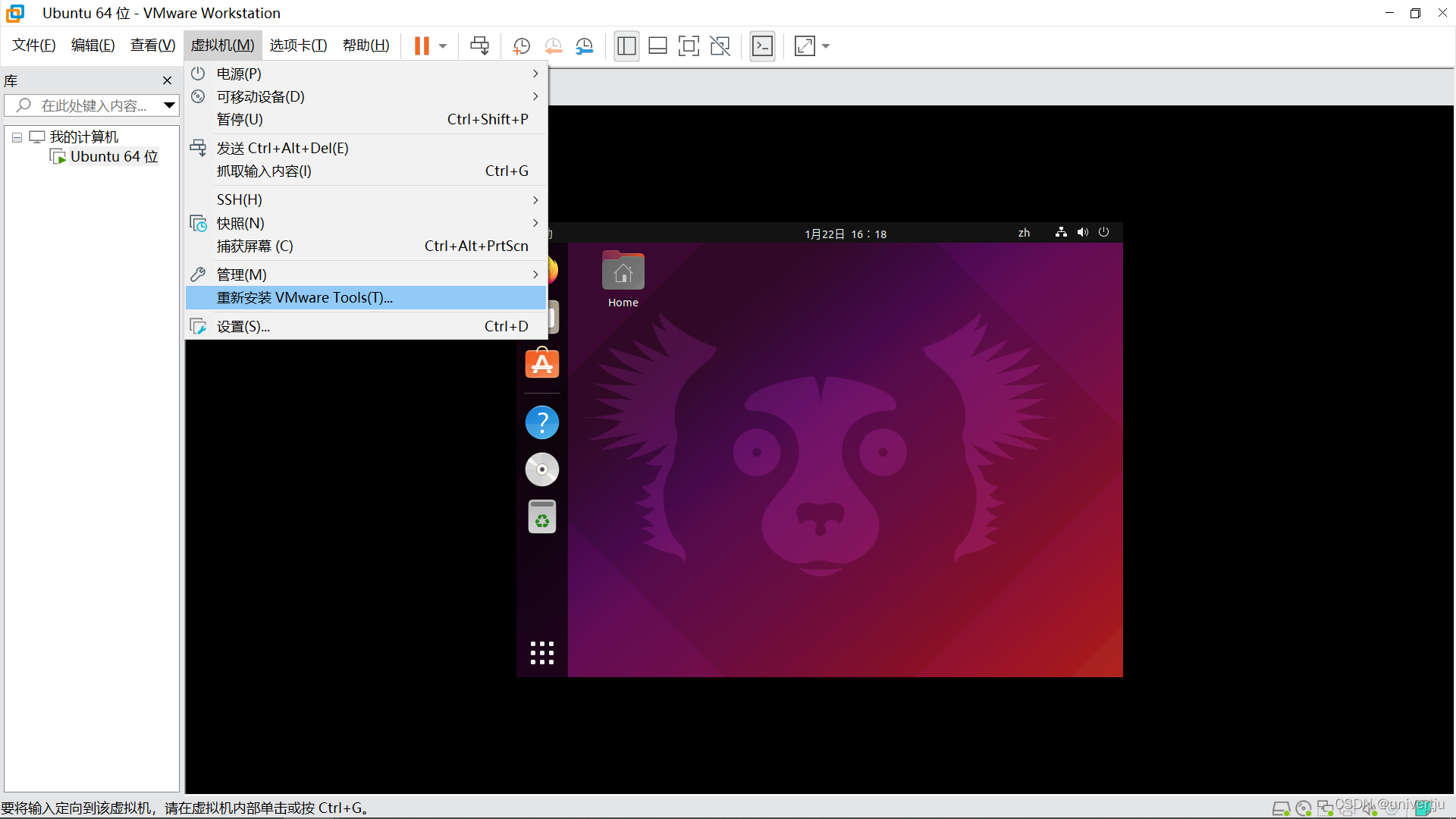
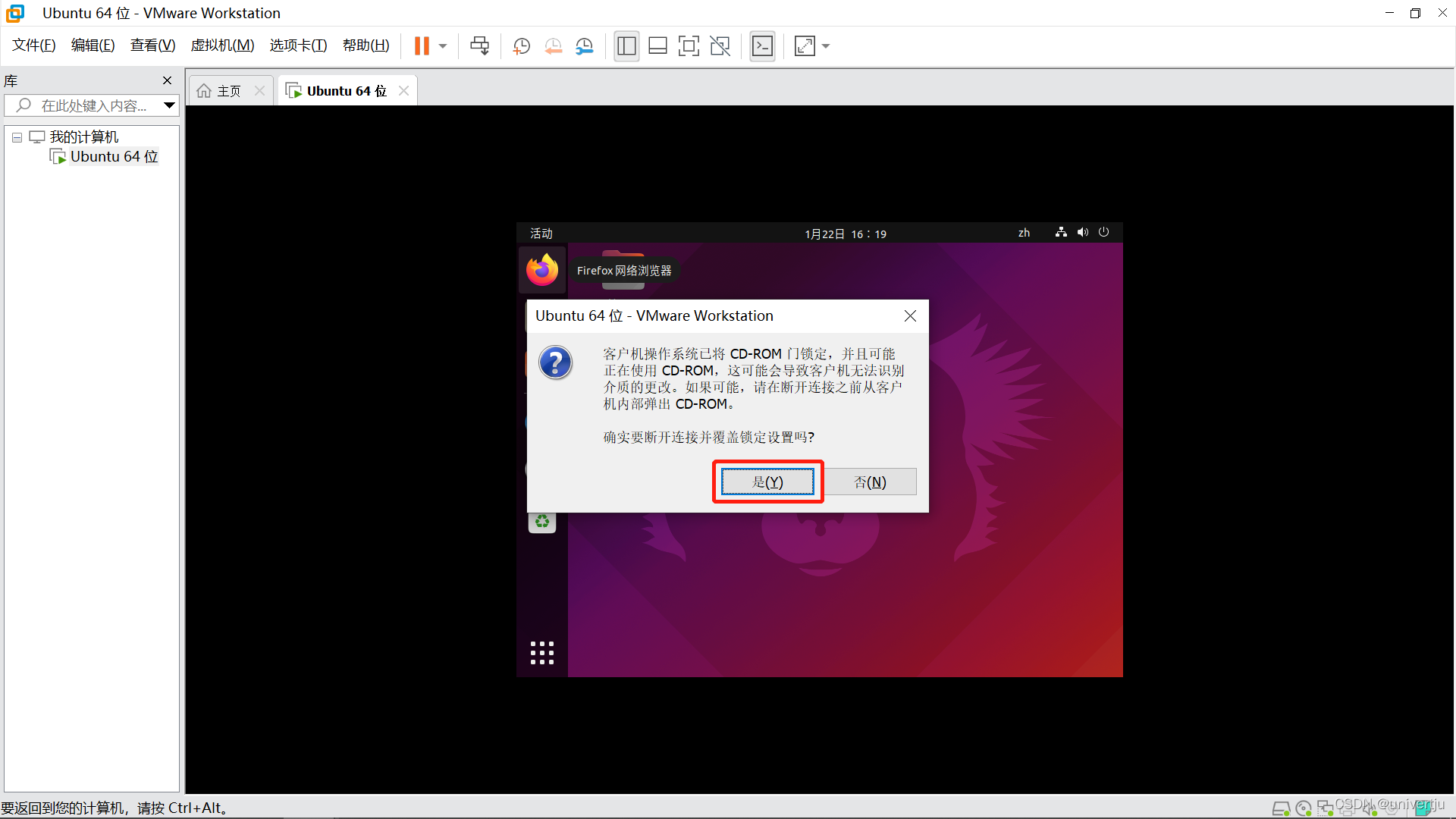
从光盘解压到本机
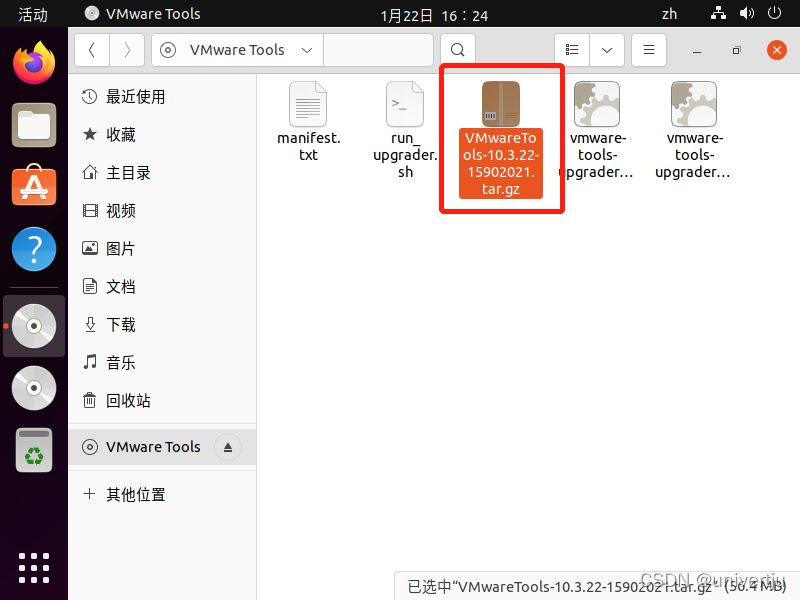
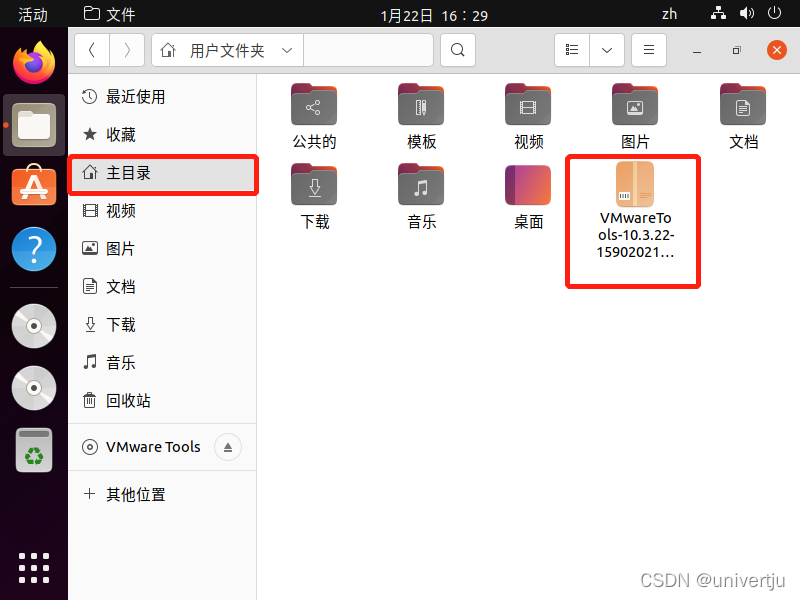
从终端进入该文件夹,运行 sudo ./vmware-install.pl
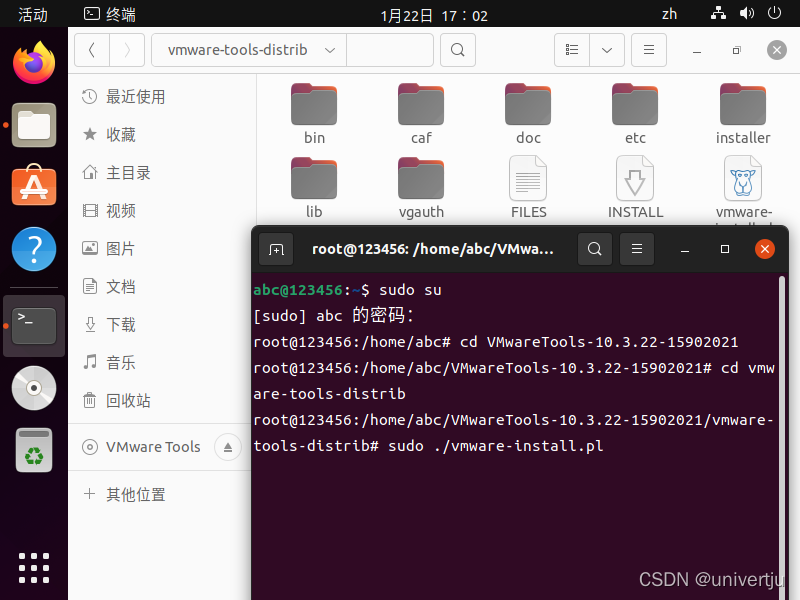
提示yes的输yes,默认的回车
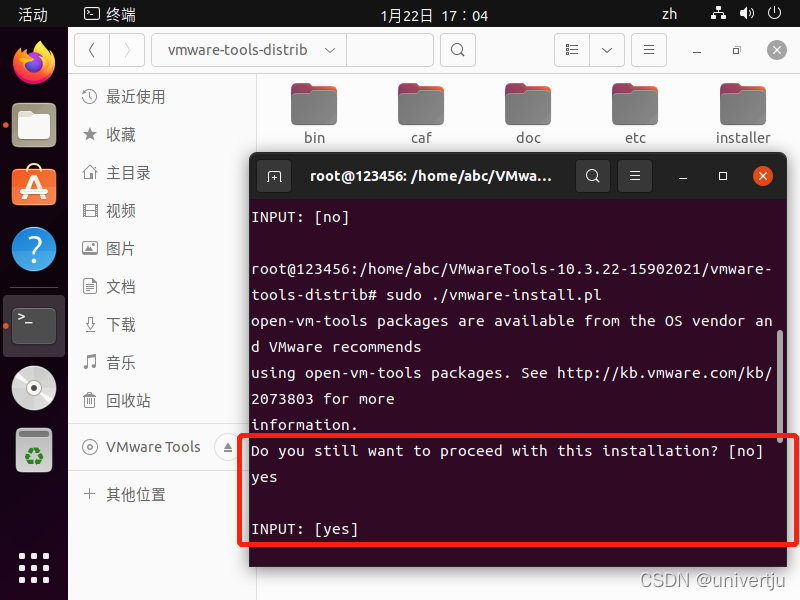
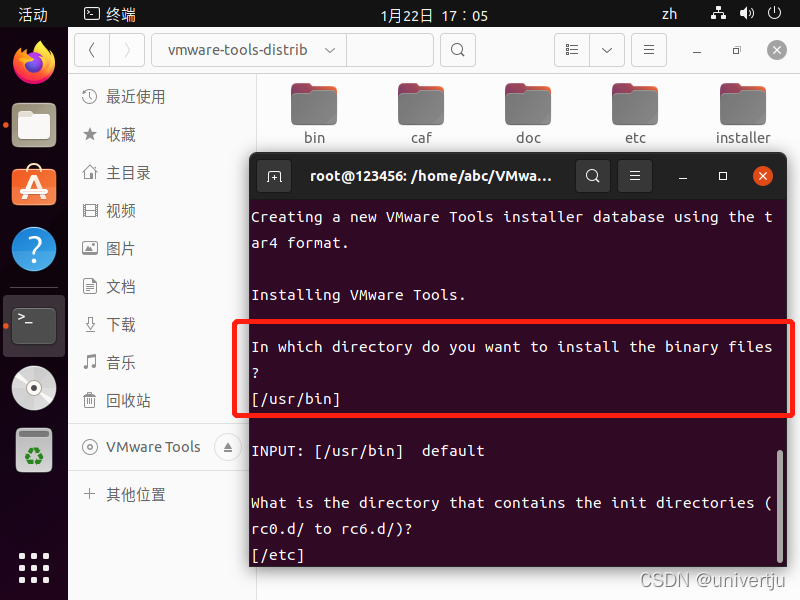
0.5.2 修改静态IP
因为原系统设置的是动态 ip(BOOTPROTO=“dhcp”),所以新系统默认也是动态 ip,自动分配了 ip,克隆后并没有与系统的 ip 地址冲突,但为了集群搭建,需要改为可控的静态ip
sudo apt install net-tools
ifconfig #查看网卡名称
ip a
cd /etc/netplan
ls
sudo gedit 01-network-manager-all.yaml
network:
version: 2
renderer: NetworkManager
ethernets:
ens33:
dhcp4: false
addresses: [192.168.192.130/24]
gateway4: 192.168.192.2
nameservers:
addresses: [192.168.192.2]
sudo netplan apply
0.5.3 ssh连接
sudo apt-get openssh-server
E: 无法获得锁 /var/lib/dpkg/lock-frontend - open (11: 资源暂时不可用)
E: 无法获取 dpkg 前端锁 (/var/lib/dpkg/lock-frontend),是否有其他进程正占用它?
sudo rm /var/lib/dpkg/lock-frontend
sudo rm /var/lib/dpkg/lock
sudo rm /var/cache/apt/archives/lock
ssh
# 关闭防火墙
sudo systemctl stop ufw.service
sudo systemctl disable ufw.service
sudo ufw status
0.6 克隆
https://blog.csdn.net/m0_46474019/article/details/117569364
0.6.1 克隆实例
无法为已经开启或者挂起的虚拟机克隆,所以克隆前需要关闭虚拟机。
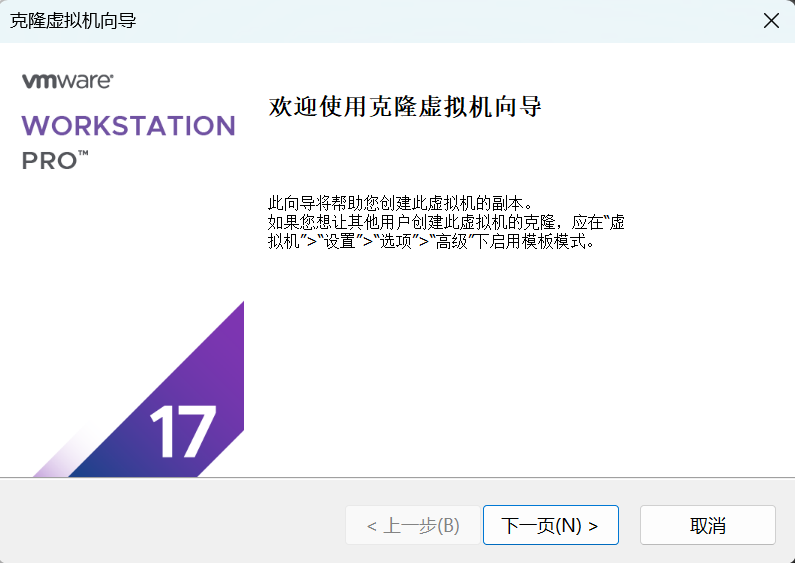
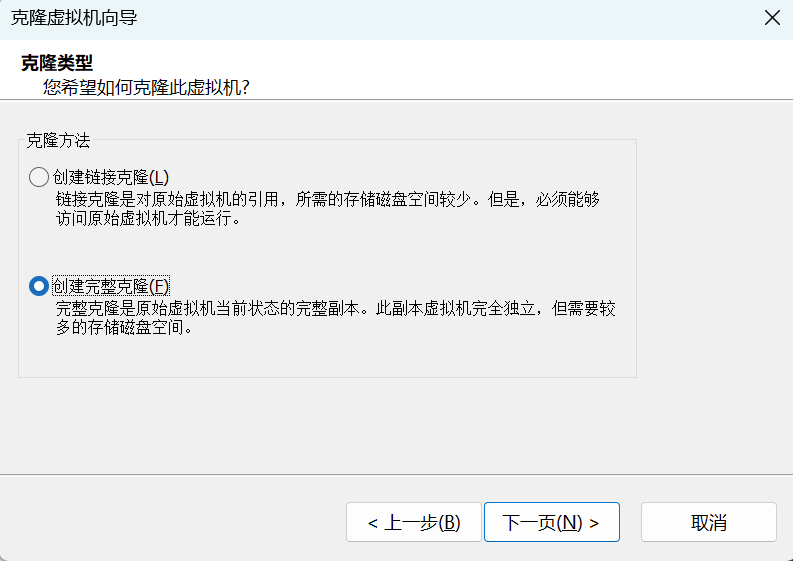
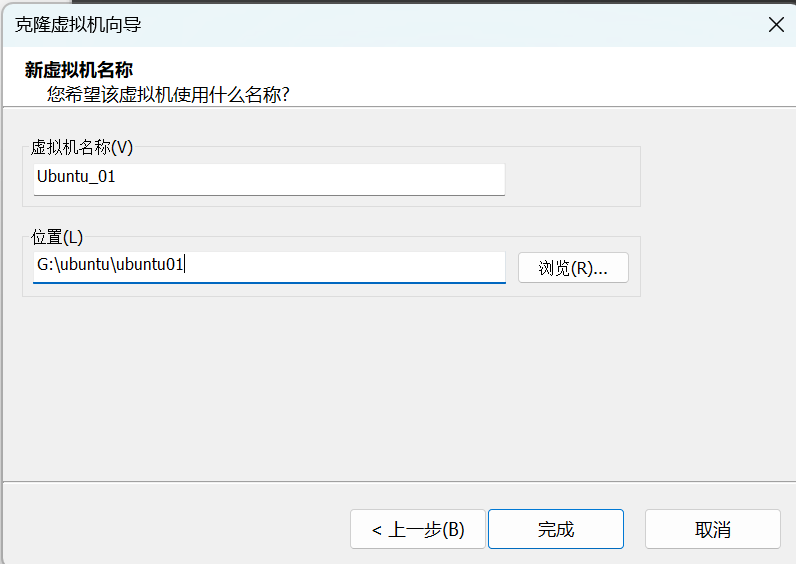
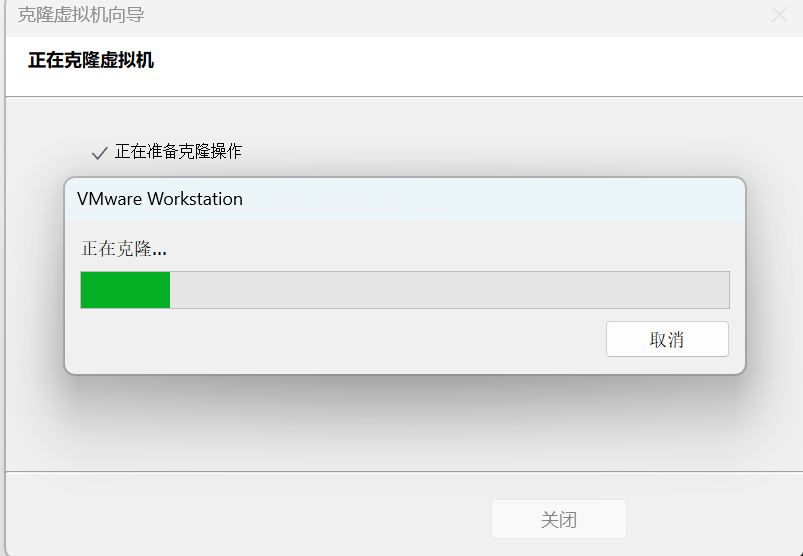
克隆完成即可启动新系统,因为原系统使用的是动态 IP,所以新系统也会自动分配一个 IP,不会原系统冲突,而且新系统的 MAC 地址也与原系统不一致。所以可以直接启动新老系统,双方都能 ping 通。
生成MAC地址
配网卡
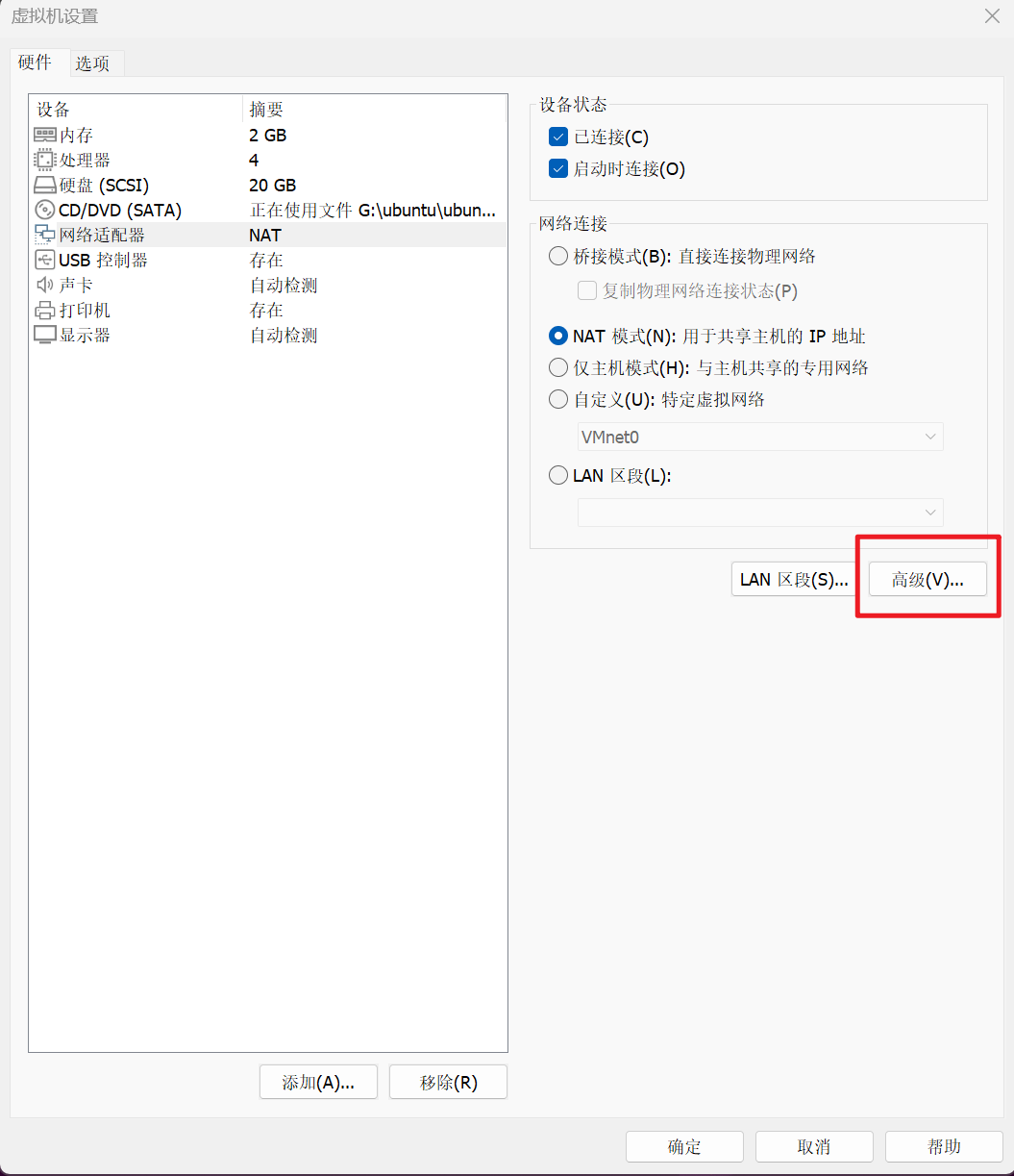
关机状态下,生成MAC地址
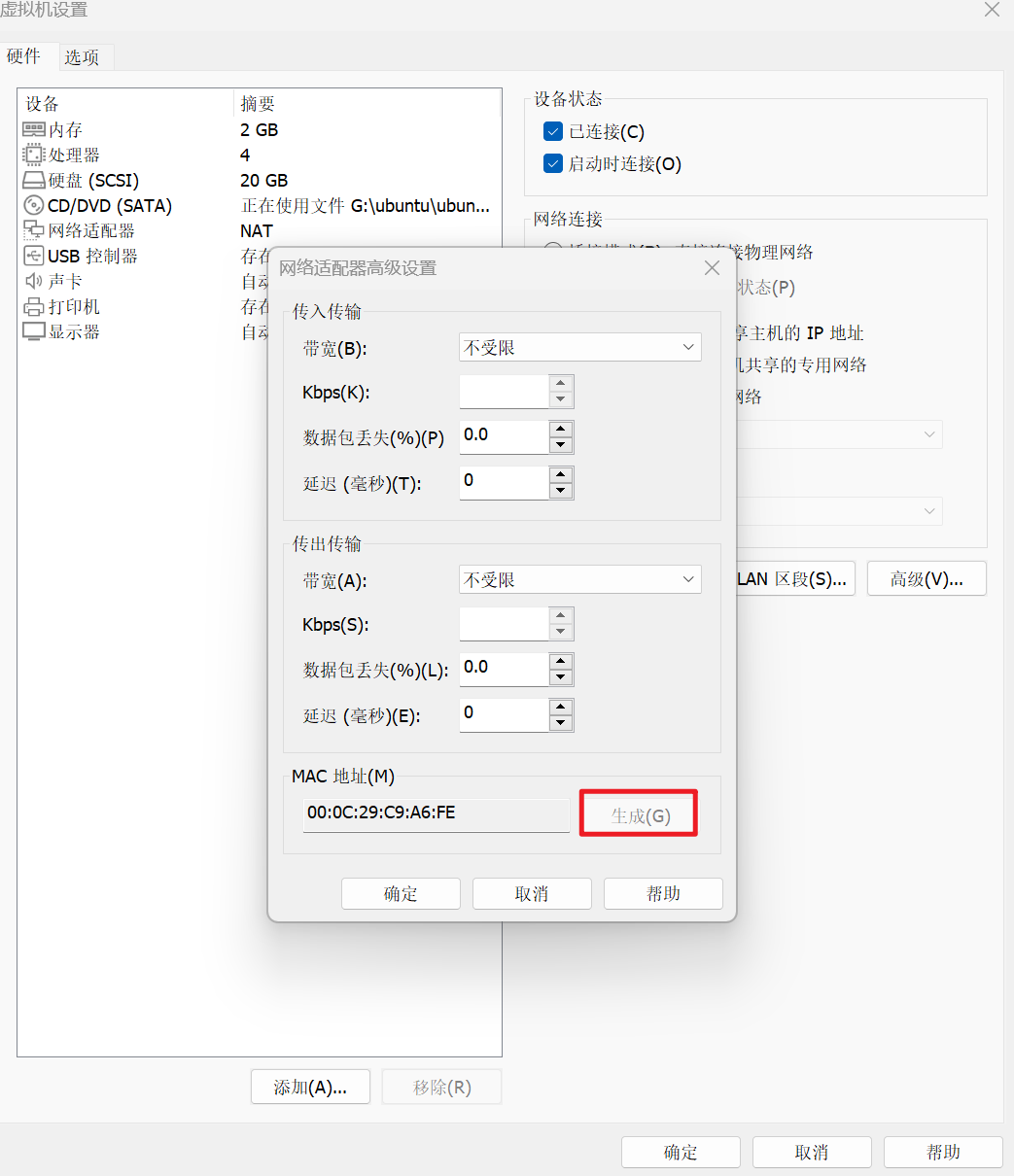
0.6.2 修改静态ip
0.6.3 修改主机密码名称
https://zhuanlan.zhihu.com/p/630601853
密码(登录用户需要修改)
- 进入Ubuntu,打开一个终端,输入 sudo su转为root用户。 注意,必须先转为root用户!!!
- sudo passwd user(user 是对应的用户名)
- 输入新密码,确认密码。
- 修改密码成功,重启,输入新密码进入Ubuntu。
用户名
hostname #查看系统主机名称
hostnamectl set-hostname xx #修改主机名称
#执行命令之后,会自动修改 /etc/hostname 文件
#执行命令之后,会立即生效,且重启系统也会生效
cat /etc/hostname #查看 /etc/hostname 文件内容,里面配置的就是系统主机名称
su root
sudo gedit /etc/passwd # 找到原先的用户名,将其改为自己的用户名(一行全部都改)
sudo gedit /etc/shadow #找到原先用户名(所有的名字都要改),改为自己的用户名
sudo gedit /etc/group #你应该发现你的用户名在很多个组中,全部修改!
mv /home/原用户名/ /home/新用户名







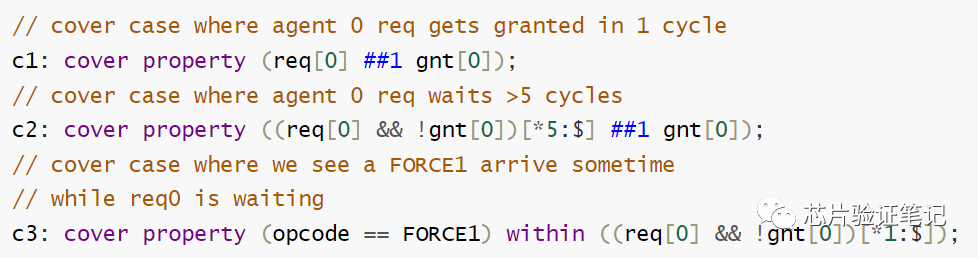
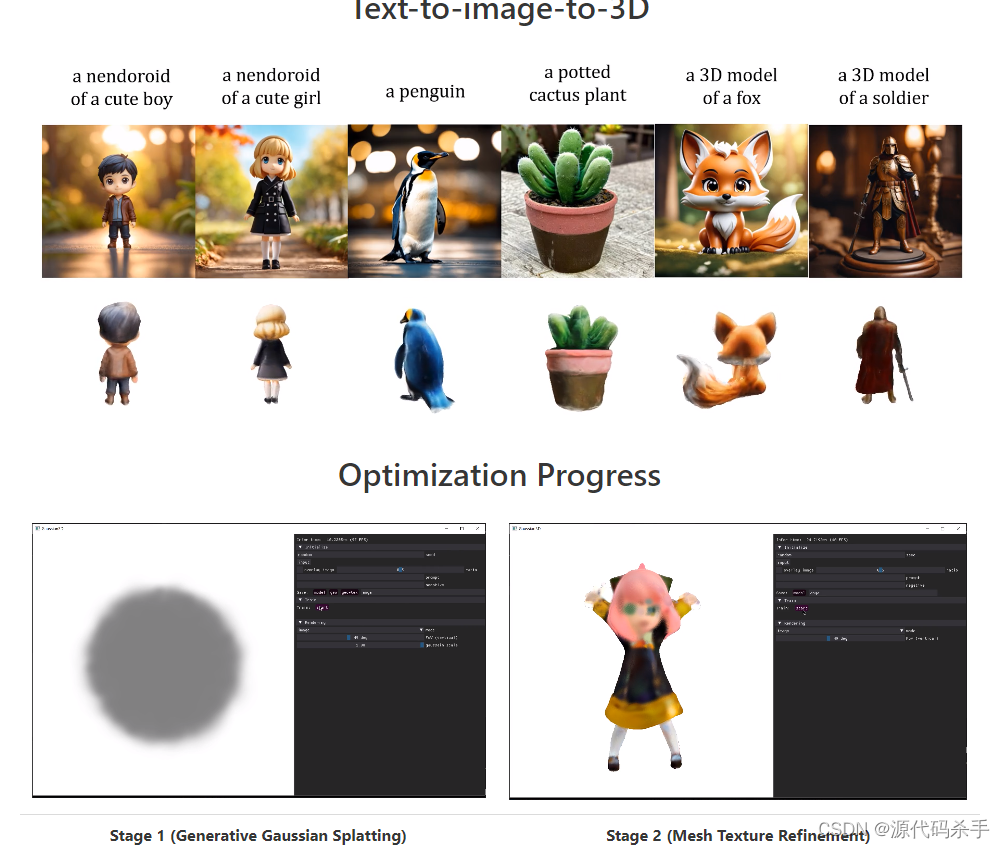
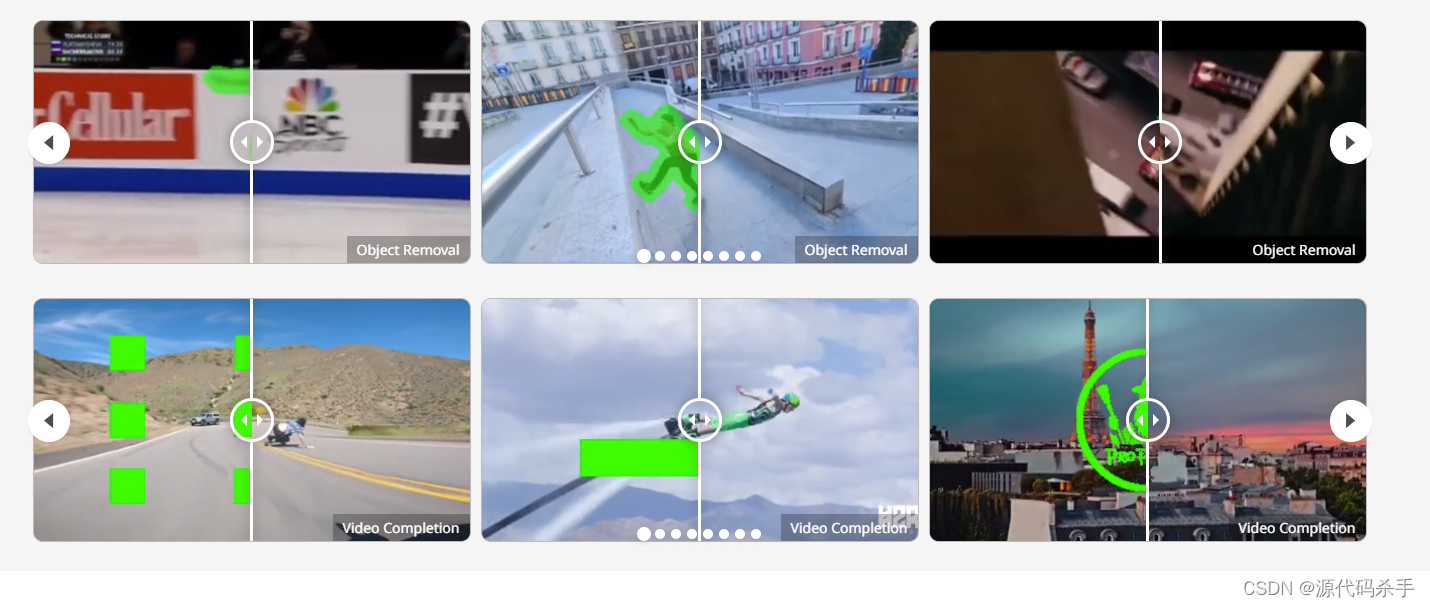



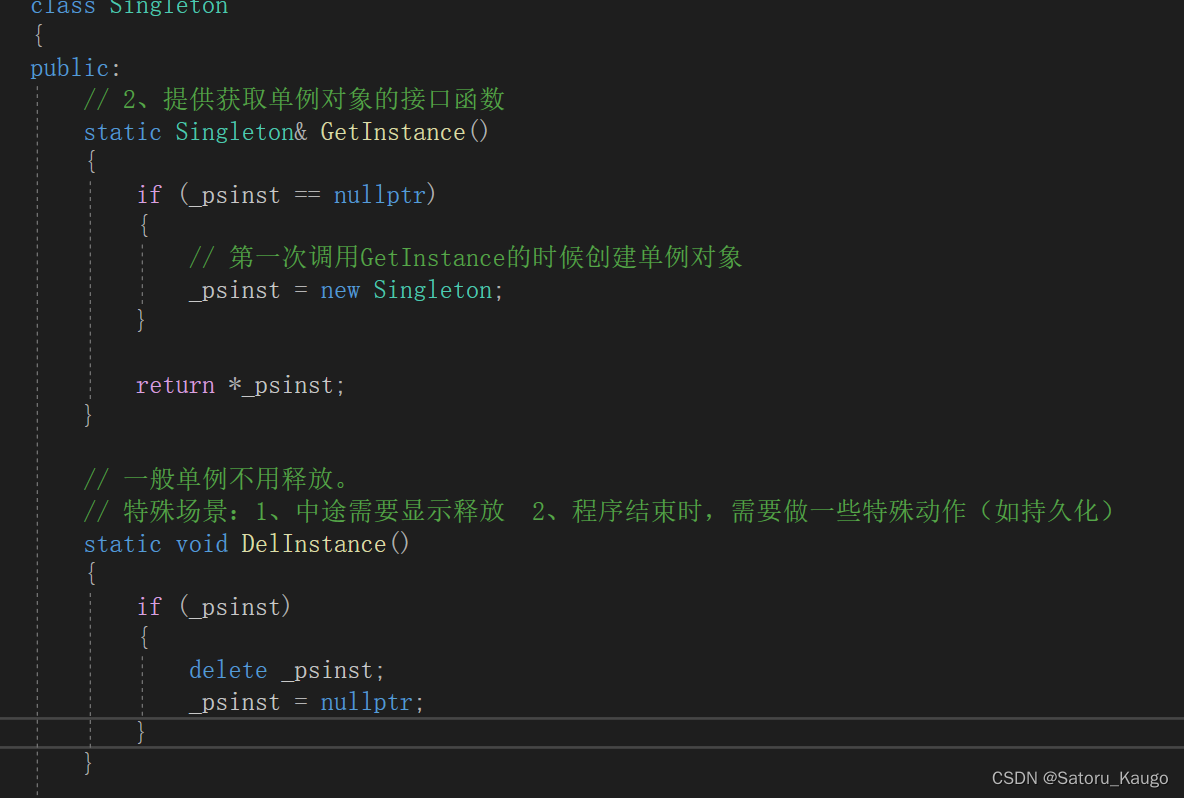


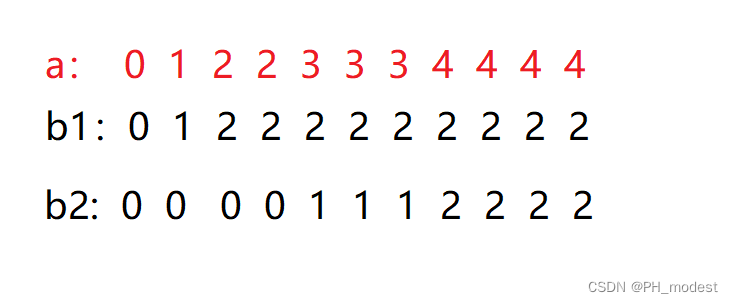

![深度学习(12)之模型训练[训练集、验证集、过拟合、欠拟合]](https://img-blog.csdnimg.cn/a5866f42a8934ab1b533dff8d228ea33.png)
